
本教程概述了 Collision 的功能和使用指南。它是一个基于 GUI 且易于使用的程序,可让你使用加密哈希函数验证文件。
为什么需要验证文件?
人们每天都通过互联网下载文件。但许多用户从不费心去验证他们的完整性或真实性。这意味着不知道该文件是否合法且未被任何恶意代码篡改。
以作为标准安装镜像的 Linux 发行版 的 ISO 文件为例。所有流行的发行版制造商在 ISO 文件还提供哈希文件。使用该文件,你可以轻松比较下载文件的哈希值。让你可以放心你的文件是正确的并且没有以任何方式损坏。
此外,如果你通过不稳定的互联网连接下载大文件,该文件可能会损坏。在这些情况下,它也有需要验证。
Collision – 功能和使用方法
Collision 使用加密哈希函数来帮助你验证文件。加密哈希函数是一种流行的算法,它通过多种加密算法将文件数据生成为固定长度的数据流。最受欢迎的是 MD5、SHA-1、SHA-256 和 SHA-512。所有这些 Collision 都支持。
除此之外,Collision 还提供了一个简洁的用户界面,它对每个 Linux 用户都简单易用。这是它的外观。
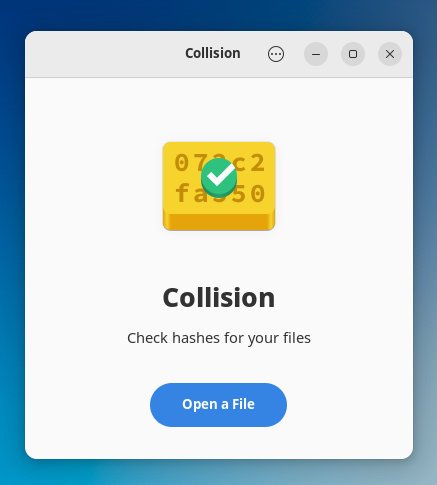
首先,它有两个主要特点。 a、上传文件以获取校验和和或哈希值;b、将校验和与上传的文件进行比较。
例如,如果你有一个简单的文件,你可以通过“ 打开文件 ”按钮上传一个文件,或“ 打开 ”按钮重新上传另一个文件。
如下图所示,该文本文件具有以下各种哈希函数的校验和。现在你可以通过互联网/与任何人共享该文件,以及用于验证的校验和值。
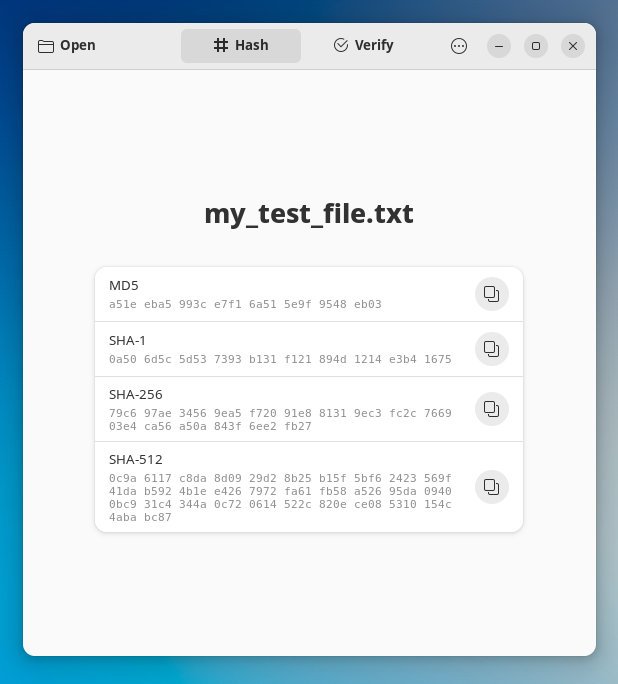
此外,如果有人篡改文件(即使是单个字节)或文件在分发过程中被破坏,那么哈希值就会完全改变。
其次,如果要验证已下载文件的完整性,请点击“ 验证 ”选项卡。然后上传文件,输入你收到的上传文件的哈希值。
如果匹配,你应该会看到一个绿色勾号,显示其真实性。
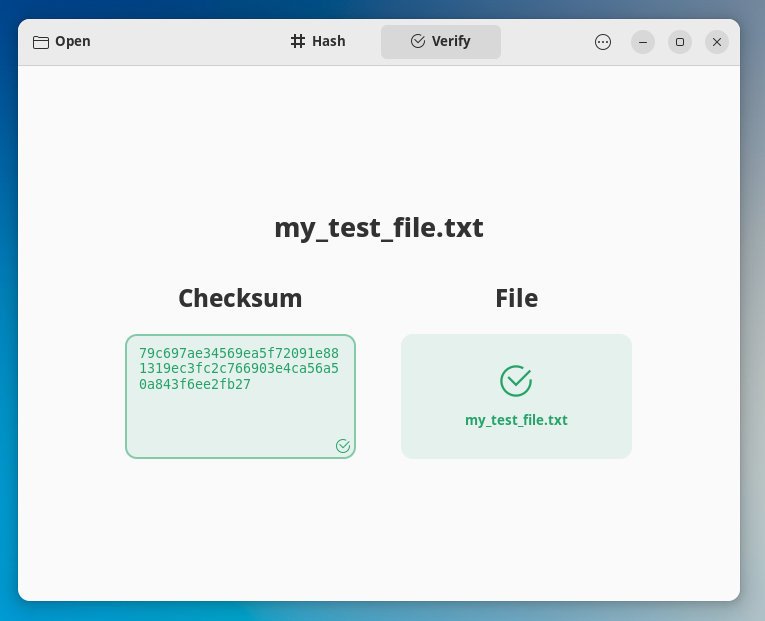
此外,这是另一个示例,我修改了测试文件并保持大小相同。这个场景清楚地表明它对该文件无效。
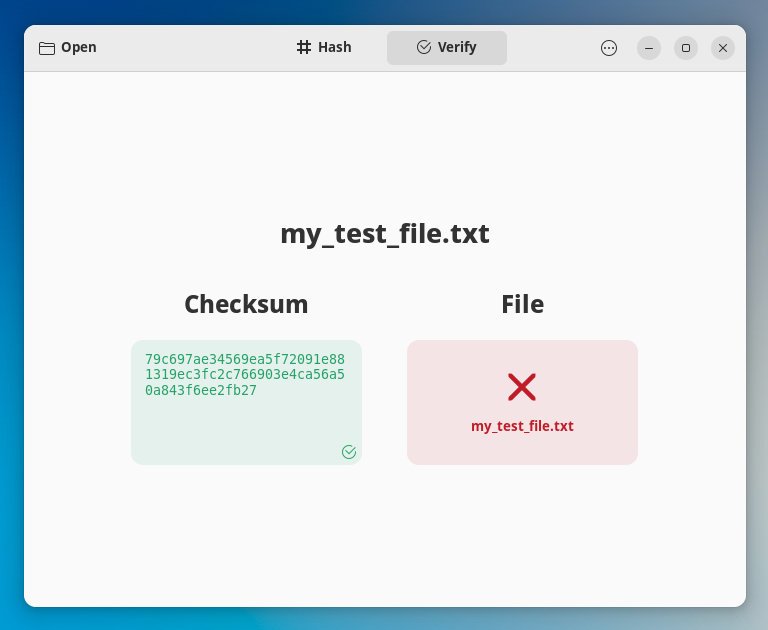
重要说明
这里值得一提的是,哈希方法不会验证文件元属性,如修改时间、修改日期等。如果有人篡改了文件并将其还原为原始内容,这种哈希方式将其称为有效文件。
现在,让我们看一个验证 ISO 文件的典型示例。
使用 Collision 验证 Ubuntu Linux 的示例 ISO 文件
我相信你在使用 Linux 时通常会下载许多 ISO 文件。为了说明,我从官方 Ubuntu 下载页面下载了流行的 Ubuntu ISO 服务器镜像。
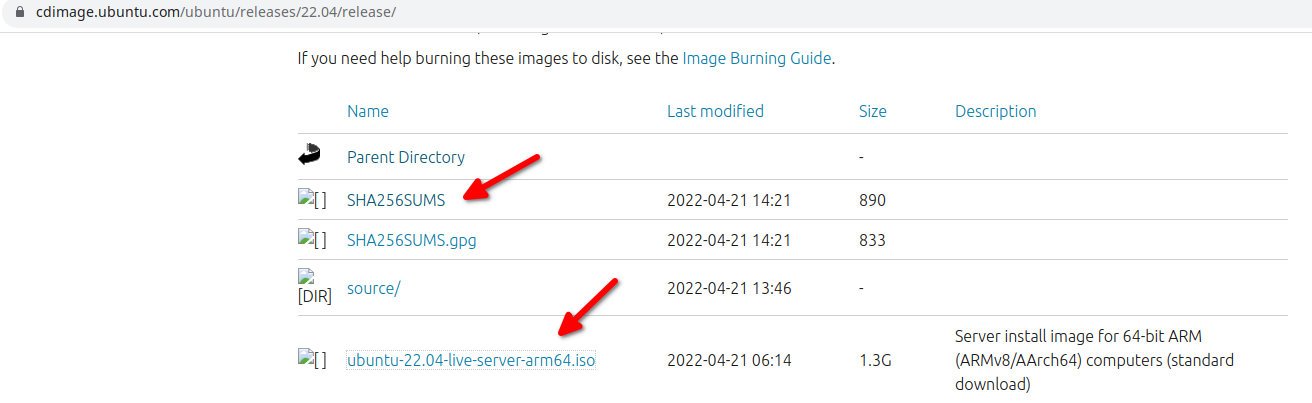
SHA256SUMS 文件带有上面的该安装程序的以下校验和值:

下载后,打开 Collision 应用并通过“ 验证 ”选项卡上传 ISO 文件。然后复制 SHA-256 值并将其粘贴到左侧的校验和框中。
如果你已正确下载并按照步骤操作,你应该会看到该文件是真实有效的。
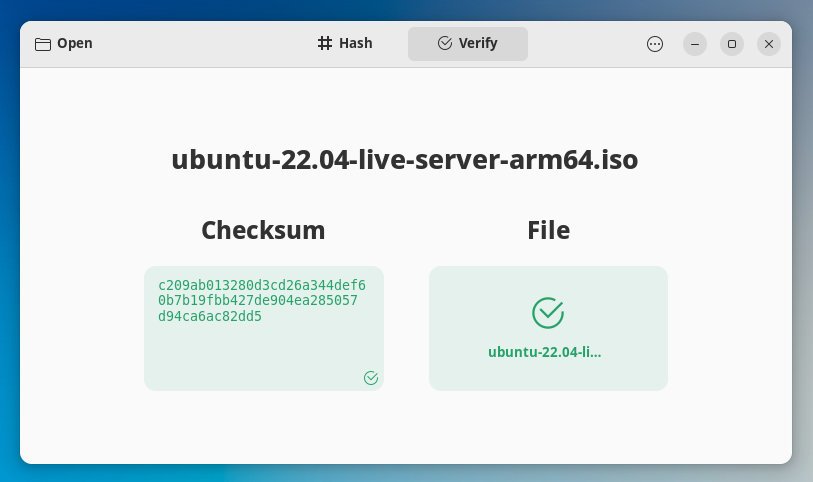
如何安装 Collision
使用 Flatpak 可以轻松安装 Collision 应用。你需要为你的 Linux 发行版 设置 Flatpak,并单击以下链接以安装 Collision。
安装后,你应该通过发行版的应用菜单找到它。
有没有其他方法可以在没有任何应用的情况下验证文件?
是的,所有 Linux 发行版中都有一些内置程序,你还可以使用它们来使用终端验证文件及其完整性。
下面的终端程序可用于确定任何文件的哈希值。它们默认安装在所有发行版中,你甚至可以将它们用于你的 shell 脚本以实现自动化。
md5sum <文件名>
sha1sum <文件名>
sha256sum <文件名>
使用上述程序,你可以找出哈希值。但是你需要比较它们以手动验证。
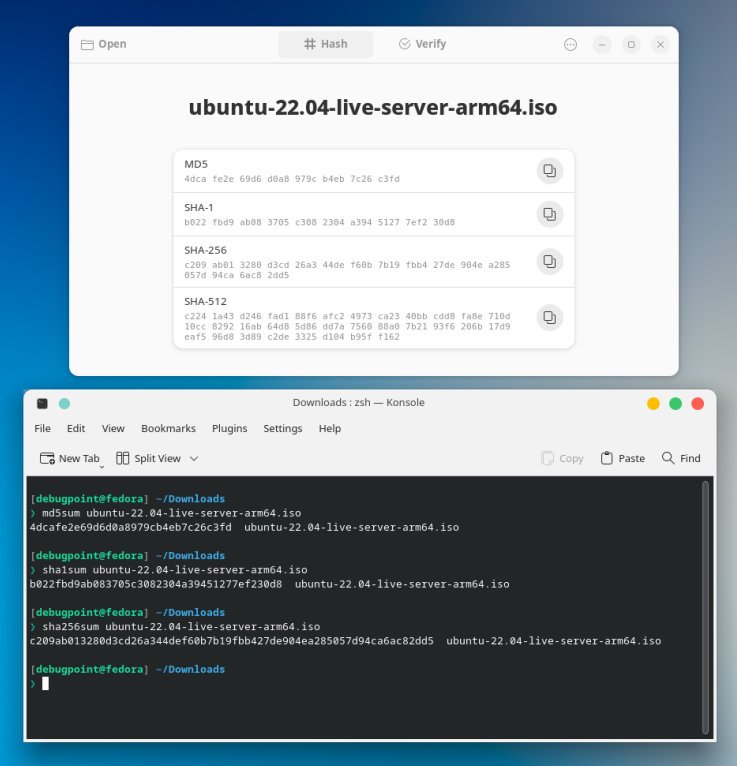
结束语
我希望本指南可以帮助你使用 Collision GTK 应用验证你的文件。它使用起来很简单。此外,你可以在终端中使用命令行方法来验证您想要的任何文件。尽可能始终检查文件完整性总是应该的。
via: https://www.debugpoint.com/2022/05/collision/


发表回复